Cómo configurar Google Tag Manager
Google Tag Manager es un “gestor de etiquetas” potente, muy recomendable y 100% gratuito.
Permite disparar código de seguimiento en determinadas condiciones y es muy personalizable. Estos son los términos básicos que hay que aprender:
- “Etiqueta”: Un bloque de código o script que se dispara. Una etiqueta suele pegarse desde un tercero y empieza por “<script>”. GTM también incluye etiquetas fácilmente personalizables que pueden configurarse sin código.
- “Disparador”: Un disparador es “Cuándo disparar” una etiqueta. Por ejemplo, podría ser en cada carga de página, o sólo en ciertas cargas de página o eventos.
- “Contenedor“: Todo dentro de GTM (incluyendo etiquetas, disparadores y más) se sientan dentro de un contenedor.
Una vez hecho esto, vamos a configurar nuestra cuenta de Google Tag Manager…
1 – Vaya a Google Tag Manager y cree una cuenta
En primer lugar, acceda a Google Tag Manager y elija una cuenta con la que iniciar sesión. Si aún no tienes una cuenta de Google, necesitarás una.
Una vez que haya iniciado sesión en Google Tag Manager, deberá crear una cuenta de Google Tag Manager en la interfaz de GTM.
Pulsa “Crear cuenta” en la pantalla:
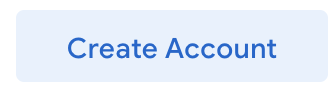
Al crear una cuenta GTM, se te pedirá que le pongas un nombre a la cuenta y que crees tu primer contenedor.
Debe elegir “Web” como plataforma de destino.
Recomendamos elegir un nombre de contenedor del tipo “[Your company] – Growform”. Esto le permitirá mantener todas sus etiquetas Growform y disparadores en un solo lugar.
Una vez que hayas elegido un nombre de cuenta y un nombre de contenedor, pulsa “Crear” y acepta los términos y condiciones de Google.
2 – Copie el código de Google Tag Manager en Growform
Una vez que hayas creado tu cuenta y tu primer contenedor, verás una pantalla como ésta, que contiene todo el código de tus etiquetas:
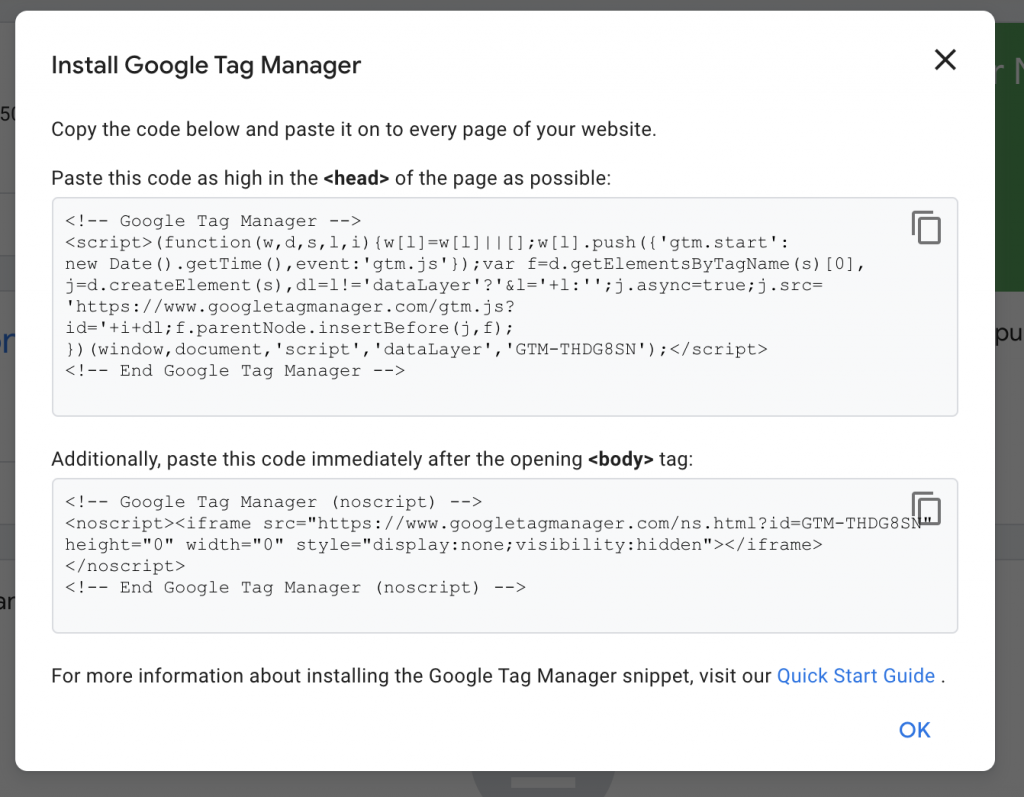
En una nueva pestaña, abra la configuración de su formulario (haga clic en “Editar configuración del formulario” en la barra de herramientas superior azul, mientras edita un formulario).
A continuación, busca el cuadro “Script personalizado que se ejecuta al enviar el formulario” y pega las dos etiquetas de Google de este paso en el cuadro, de la siguiente forma
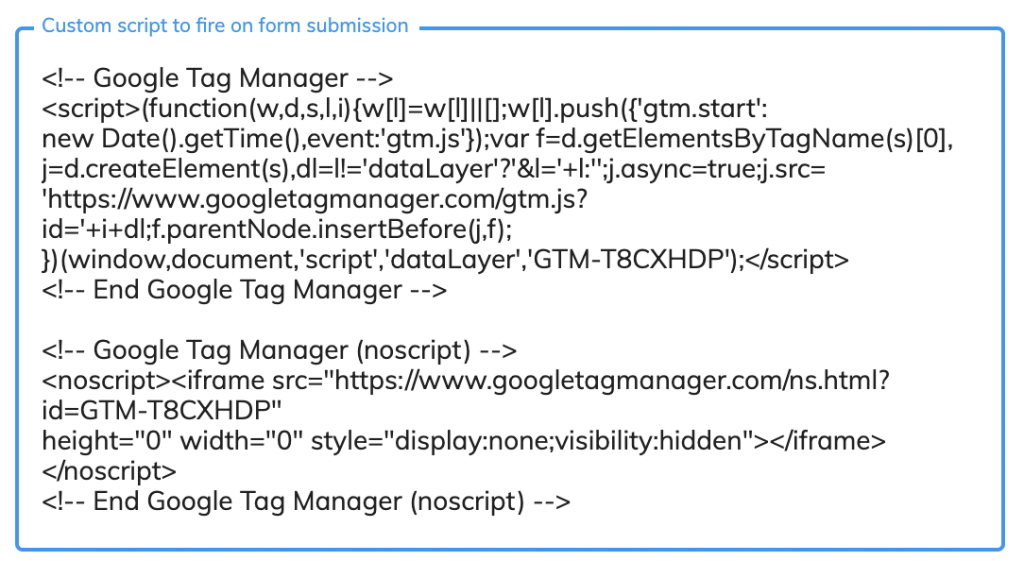
Cuando hayas terminado, pulsa “Guardar configuración del formulario”.
Enhorabuena: ha creado un contenedor de Google Tag Manager y lo ha añadido a la página de agradecimiento de Growform.
En este punto no ocurrirá nada. A continuación, tendrá que añadir una etiqueta y configurarla para que se active al enviar el formulario.
Lo haremos en la próxima guía…
¿Necesitas rastrear algo más inteligente? Nuestro equipo de asistencia estará encantado de ayudarle con sus consultas sobre seguimiento personalizado: hable con nosotros a través del chat en directo.
Recent Posts
- Esta es nuestra honesta revisión de Google Forms vs Jotform (vs Growform)
- Revisión de Jotform: ¿Es el mejor creador de formularios para la generación de prospectos?
- Aquí está nuestra comparación en profundidad de Typeform vs Google Forms vs Growform
- Email Marketing Generación de clientes potenciales 101 (+Cómo, Estrategias y Herramientas)
- Tu guía para utilizar eficazmente el Constructor de formularios Webflow
Categories
- Conformidad
- Convertri
- CRO
- Diseño de formularios
- Diseño de formularios de varios pasos
- Generación de clientes potenciales
- Google Tag Manager
- Herramientas
- Hubspot
- Inmobiliario
- Integración
- Marketing
- Ofertas especiales de captación de clientes potenciales
- Prospección
- Sin categorizar
- TrustedForm
- Tutoriales
- Tutoriales Unbounce
- Unbounce
- Uso de growform
